私のアカウントを見てもらうと分かりますが、Twitterで遊んでる時間がかなり長い。
どうにかしたいと思いつつTwitterをやめたいわけではないのがまた問題で。
最近iPhoneのスクリーンタイムの機能を使ってみたらなかなかいい感じだったので、どういうことができるのか含めて書いてみました。スクリーンタイムはiOS12から追加された新機能です。
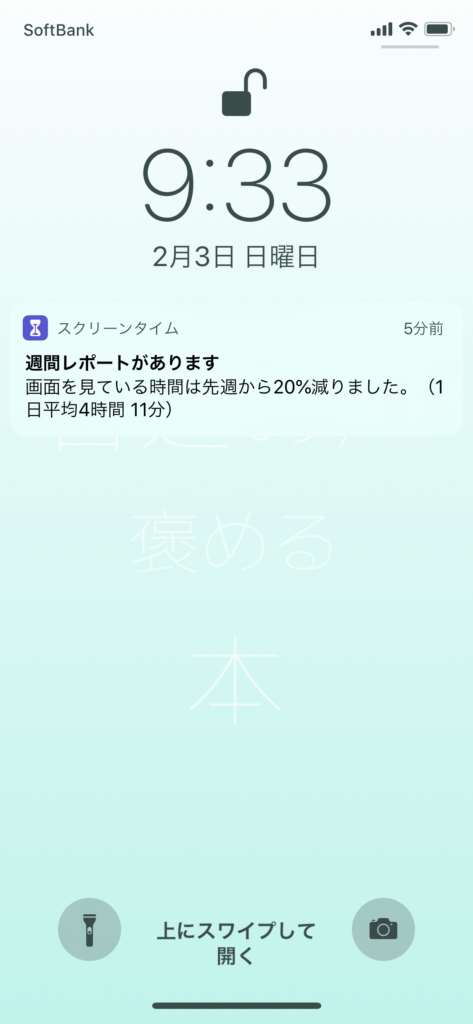
毎週日曜の朝にこんな通知来ますよね、これがスクリーンタイム
今はスクリーンタイムの設定でTwitterアプリを1日30分に制限しています。
ちなみにあくまでTwitterをほどほどに抑えたいという人向け。スッパリTwitterをやめたいならアプリごと、アカウントごと消しましょう。
(もちろんスクリーンタイムはTwitterだけでなく、アプリ単位で制限できます。)
いきなりゼロにしなくても「ちょっと減らす」でいいよね
0か100か、白か黒か、やるかやらないか、みたいにヒトって二元論になりがちです。でもそこまで極端にしなくてもグレーゾーンを認める方が生きやすい気がしています。
Twitterを突然やめる方もいますが「ペース落としてでも続けてほしい」とフォロワーなら思いませんか?
とにかくTwitterをやめたいならアカウント削除でいいかもしれません。でも一度落ち着いて、まずちょっと減らすことから始めてみるのも手だと思います。
そこそこ制限して健全にTwitterを楽しみたい人向けにスクリーンタイムでできることを紹介します。レッツ脱ツイ廃。
スクリーンタイムでTwitterを制限してみる
1.スクリーンタイムは設定アプリから確認できます
まずスクリーンタイムがどこにあるかというと、設定アプリトップ画面→ページ下部の「スクリーンタイム >」とタップして進みます。
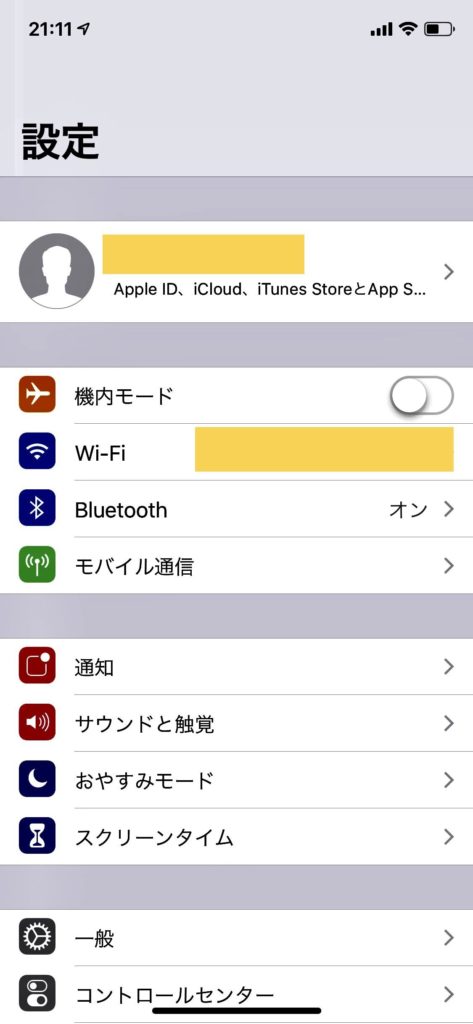
一応個人情報は隠してみたよ
スクリーンタイムを開くと本日の使用状況と設定状況が分かります。
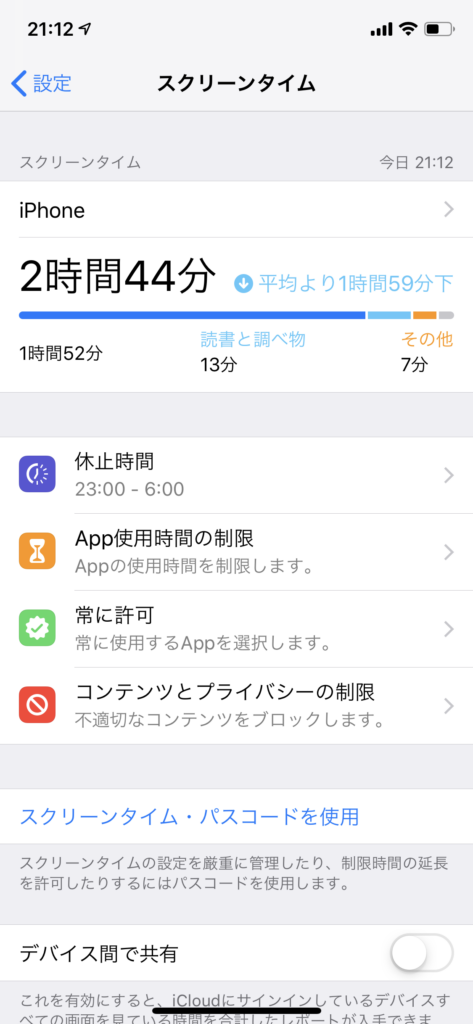
スクリーンタイム開いてみると自分の使用状況が分かってたのしいよ
「iPhone >」か時間(画像で言うと2時間44分のところ)をタップするとさらに細かいアプリの使用時間などが表示されます。当日の使用状況です。
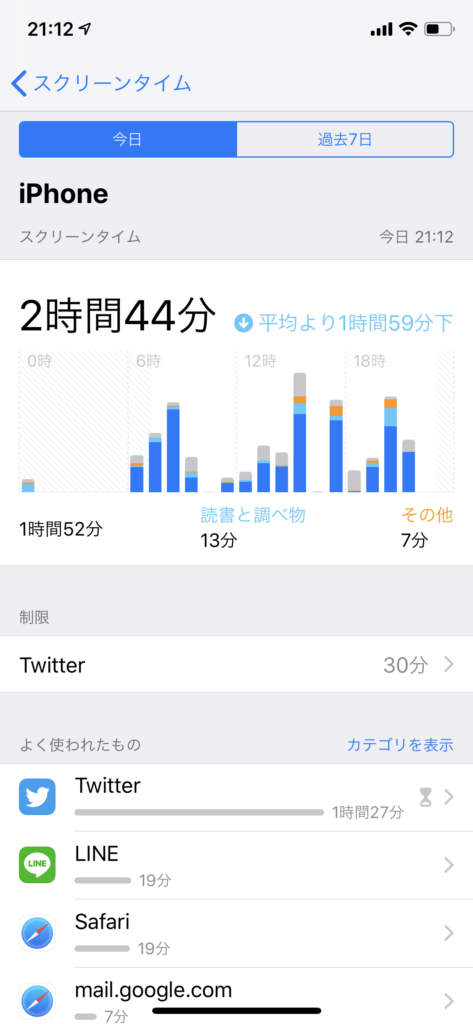
Twitter1時間27分だけど、それはスルーしてほしい
2.Twitterアプリの1日の使用時間上限を決めます
上の画面から「Twitter >」の部分をタップするとTwitterを使っている時間が表示されます。
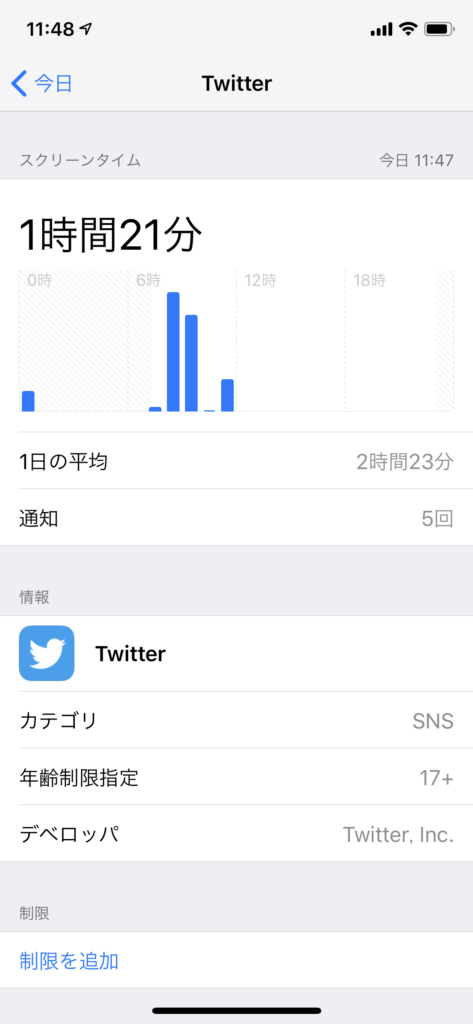
1日平均が2時間23分とかひどいと思うかもしれませんが、自分のも騙されたと思って見てほしい
ここで一番下の「制限を追加」という青文字の部分をタップして1日のTwitter利用時間を入力します。
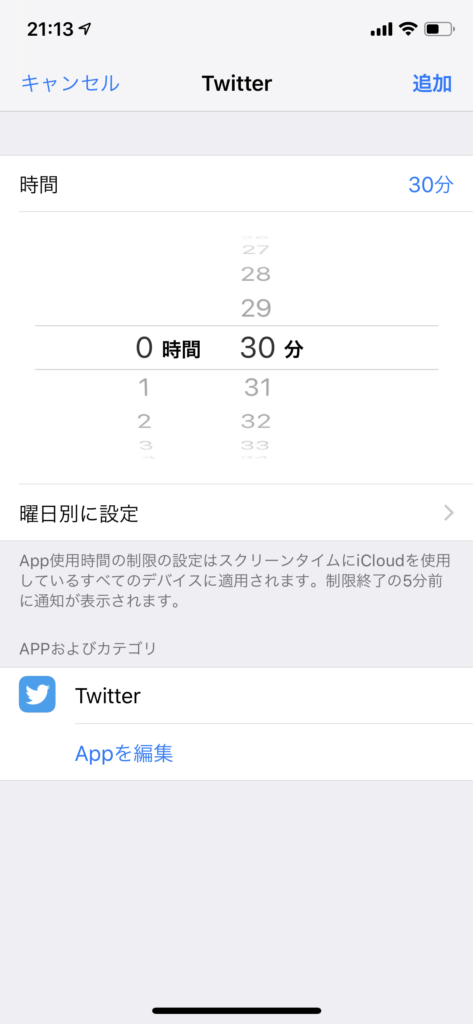
30分なんて瞬きしてる間に終わる
「曜日毎に設定 >」をタップして、細かく設定することも可能です。平日は制限して土日はめいっぱいツイ廃になるのもいいですね(?)
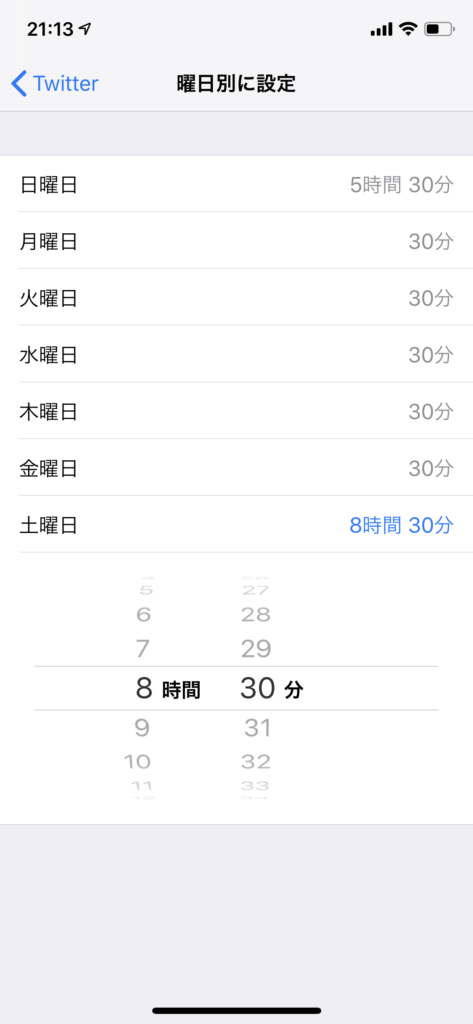
土日はツイ廃してみないか?
3.あとは普通にアプリを使っていると制限がかかります
スクリーンタイムを設定していると制限時間の5分前に通知が出ます。
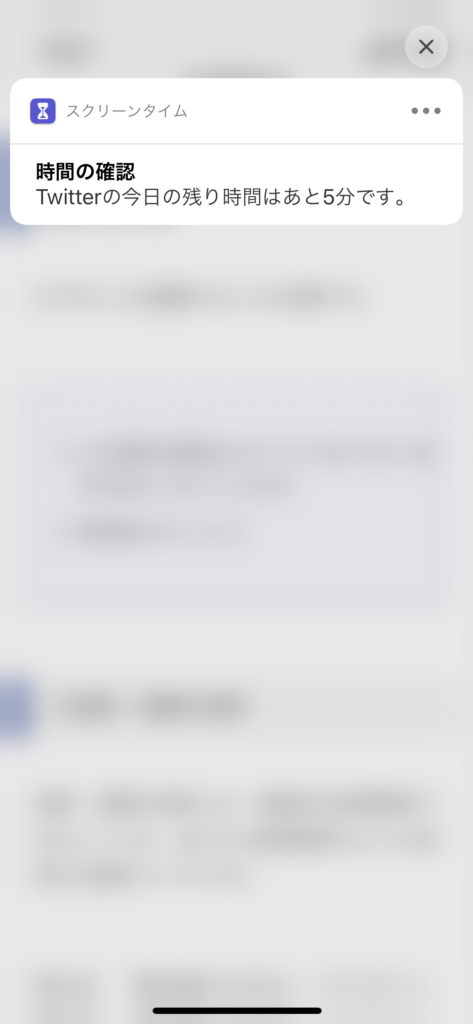
ほんと朝にもう通知来るから
それから5分使って上限に達すると、あと15分だけ延長するか、今日はずっと制限解除するかを決められます。
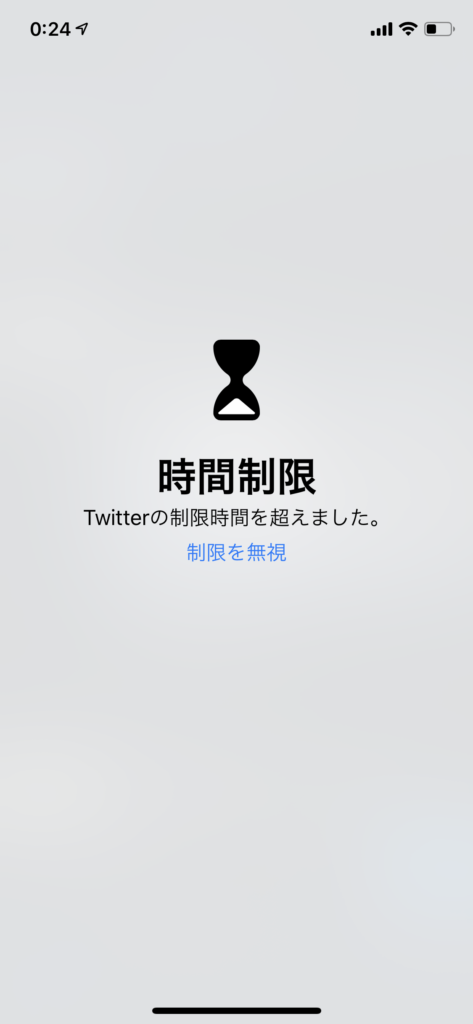
制限がかかってからが本番とも言える(言えない
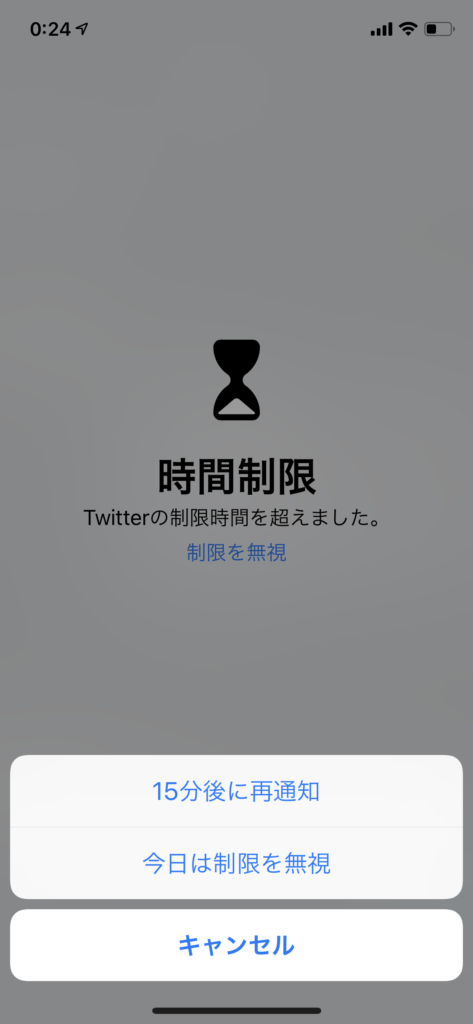
鉄の意志でこれを選ばないこともできる、あなたもわたしも
15分だけ延長できるドン。
15分の延長自体は何度でもできるので、結果的に30分ではまったく収まらないことにもなります。まあ気にするな。
(おまけ)アプリごと、複数のアプリグループごとに制限時間が設定可能
Twitterアプリだけじゃなく、他のアプリももちろん制限が設定できます。
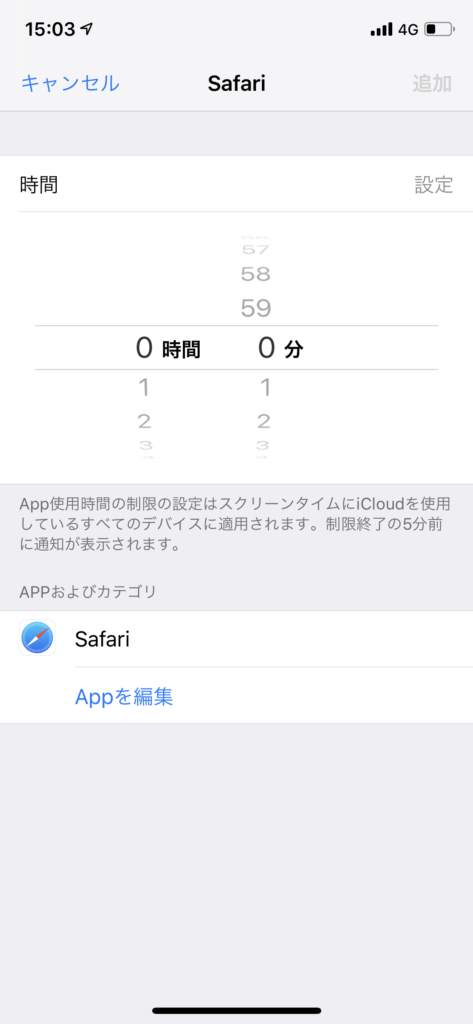
だいたいどんなアプリでも制限できる
また、複数のアプリをまとめて合計30分などの設定もできます。娯楽系のゲームアプリやSNSをまとめて設定するときに便利です。
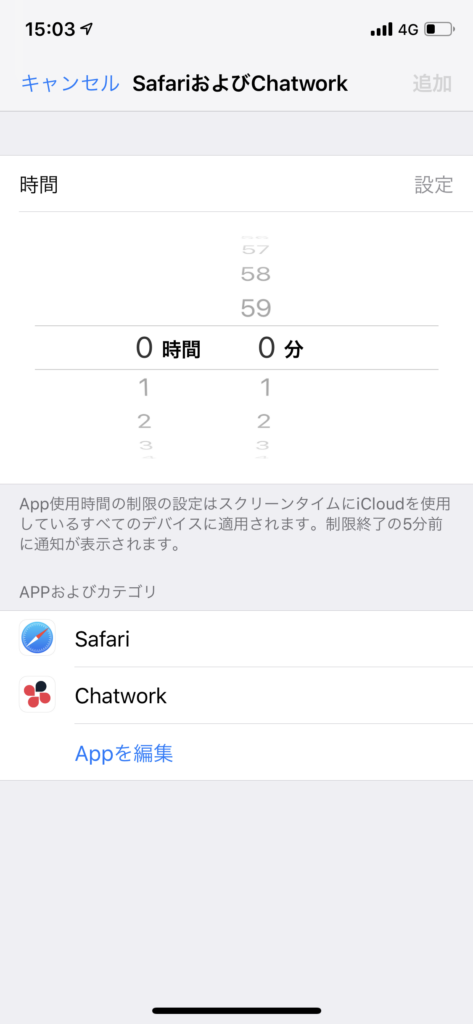
Safariとチャットワークをグループ設定する奴とかいないけど(断言
自由に編集して追加できるので、遊びで使っているようなアプリをまとめてみるのもいいかもしれません。ちなみに私はグループでの制限機能は未使用。
スクリーンタイムはiPhone自体の休止時間も決められる
スクリーンタイムでiPhoneの休止時間を設定すると、Twitterに限らず、ほぼすべてのアプリやWebサイト閲覧ができなくなります。
夜にスマホをいじりすぎてつい睡眠不足になってしまうという人にはおすすめです。
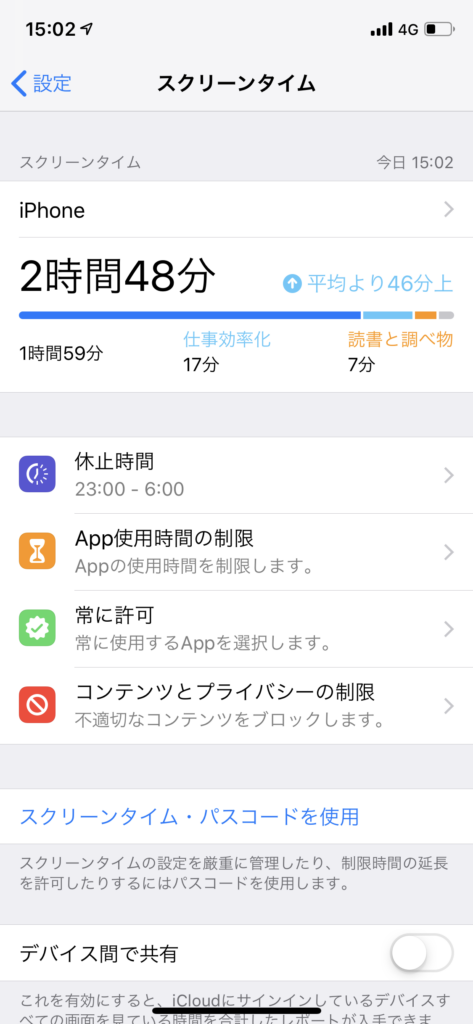
真ん中あたりの休止時間。画面は23時から6時に設定中
スクリーンタイムの「休止時間 >」の部分をタップして設定できます(画像は23時から6時まで設定したあとのもの)。
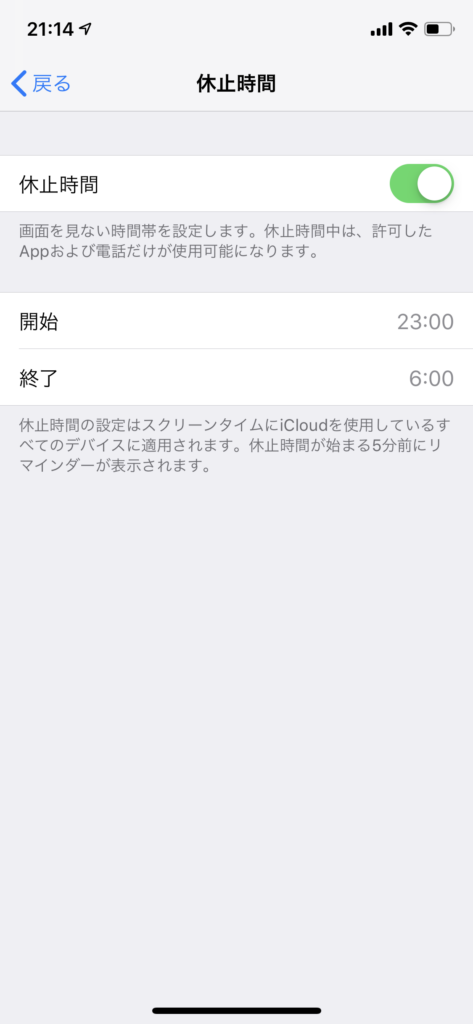
寝る時間と起床時間を考えて設定すると便利
これでほぼすべてのアプリが制限されます。

透過画像の処理がなんかうまくいかなくて変になってしまったけど休止時間のイメージ。グレーアウトしたアプリは制限かかってる
Safariを使ってのネットもサイト単位で制限されます。

休止時間中は氷山ティップ(このブログ名だよ!)も当然見られない
アプリでの制限と同様に15分延長などもできます。
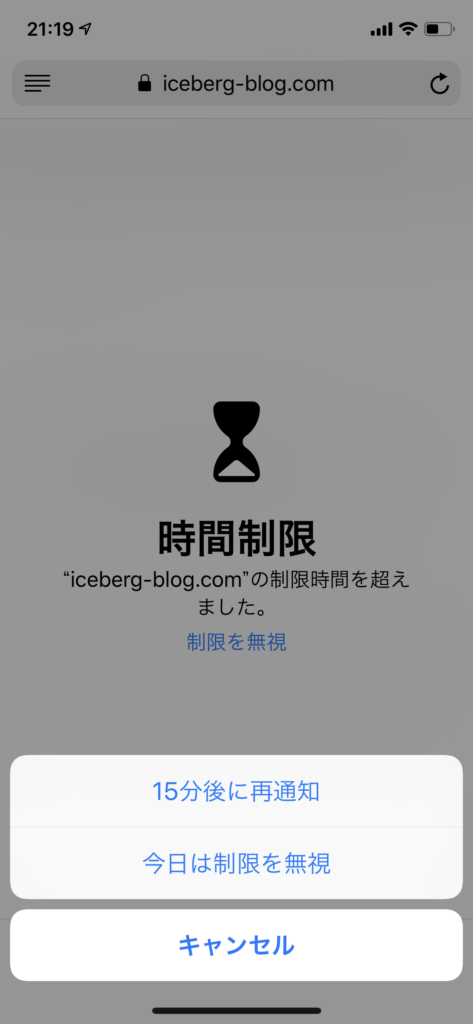
15分だけ延長か今日は無視か選べる。寝る前なら15分だけ延長が無難
また電話やメッセージなど必要不可欠なアプリは「常に許可」の設定で、制限がかからないようにできます。制限がかかると通知も来なくなるので、LINEの扱いなどは悩みどころ。
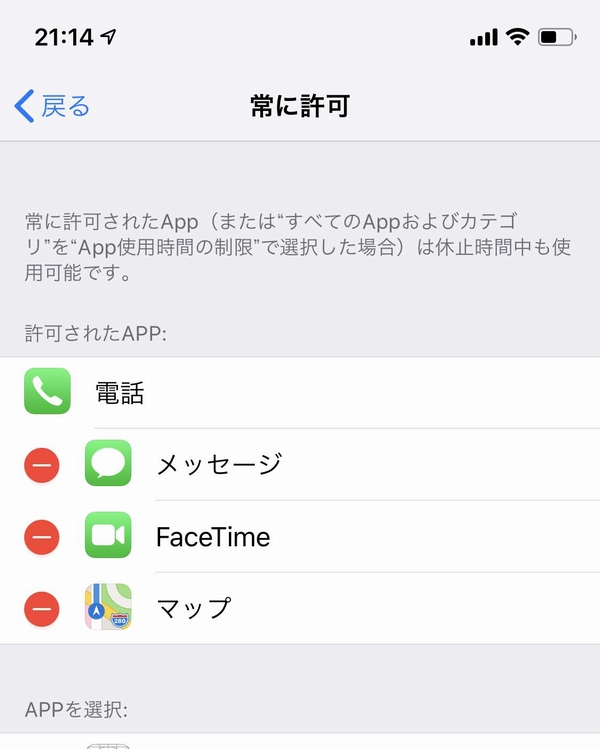
電話が鳴らないのは不便なので、慎重に設定したいところ
スクリーンタイムを使ってみた感想
私はスクリーンタイムでTwitterアプリを1日30分に制限していますが、あっという間に制限に達します。朝食中には制限かかるレベル。
でもそこから延長を重ねてると、15分ごとにアプリが止まるので、ふと我に帰れるわけです。
「ぼちぼちゲームやめや!」と何度もお母さんに言われる感じ。いやウチの母は徳島県人なので関西弁使わないのですが。
この15分単位でお知らせしてくれる感じが意外と心地よくて気に入ってます。
休止時間も「ああもう23時なんだな、寝る準備しないとな」と思うきっかけになります。
トータルとしてスクリーンタイム設定後、Twitterをやってる時間は少し減りました。また休止時間のおかげで、寝床でだらだらTwitterはほぼなくなりました。
ツイ廃で困ってる、ツムツムなどのゲームをやりすぎてしまう、なろうで小説を読みすぎてしまう、なんて人は一度スクリーンタイムを使ってみると幸せになれるかもしれません。
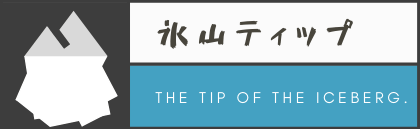
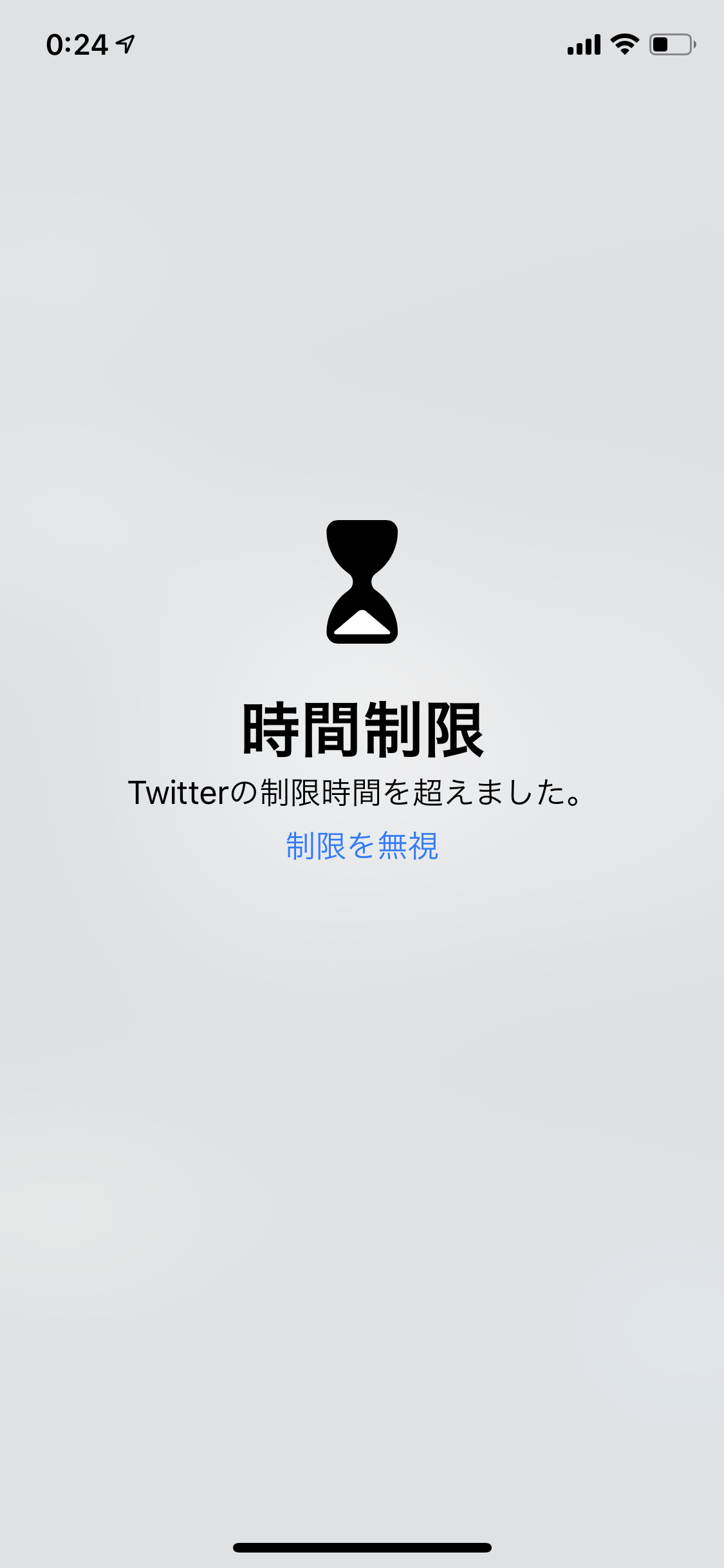
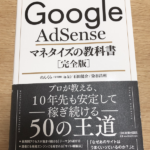

コメント